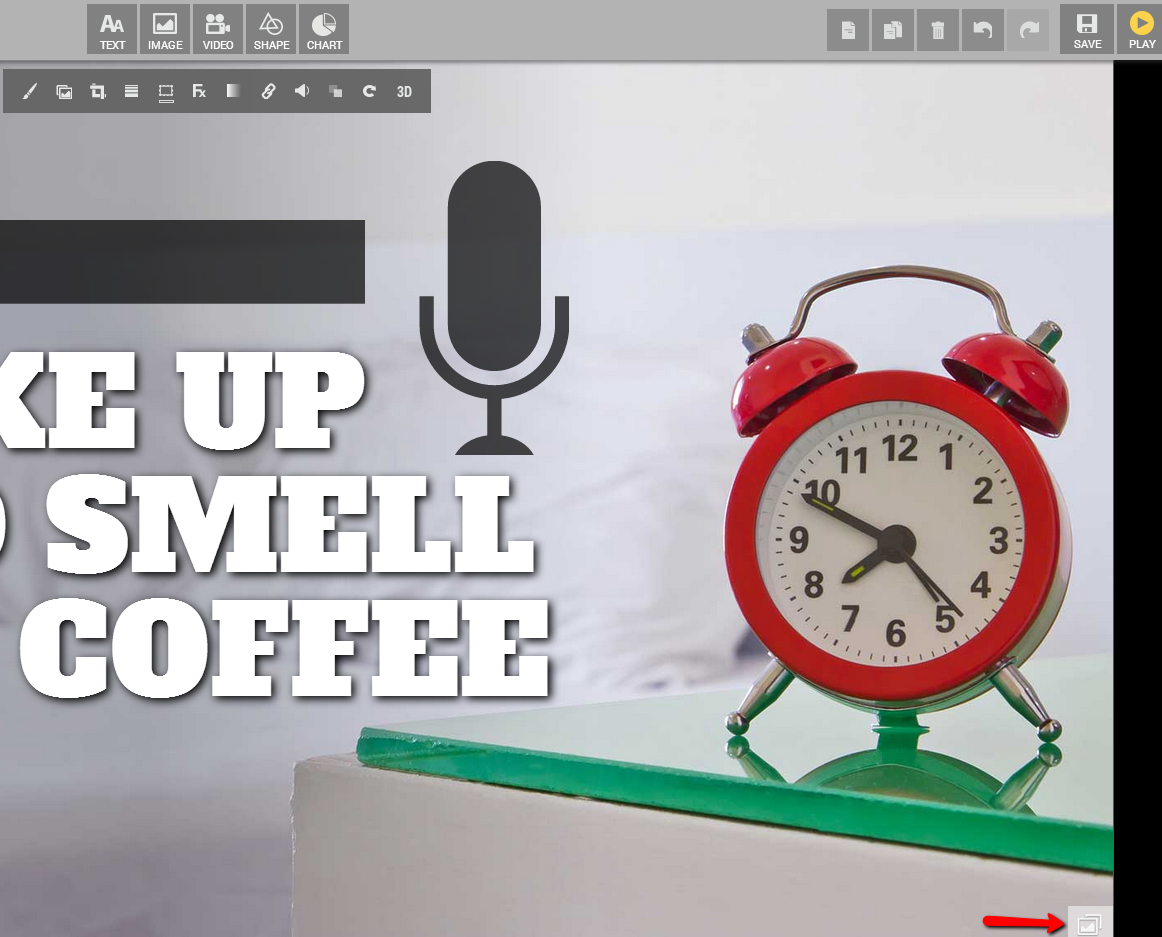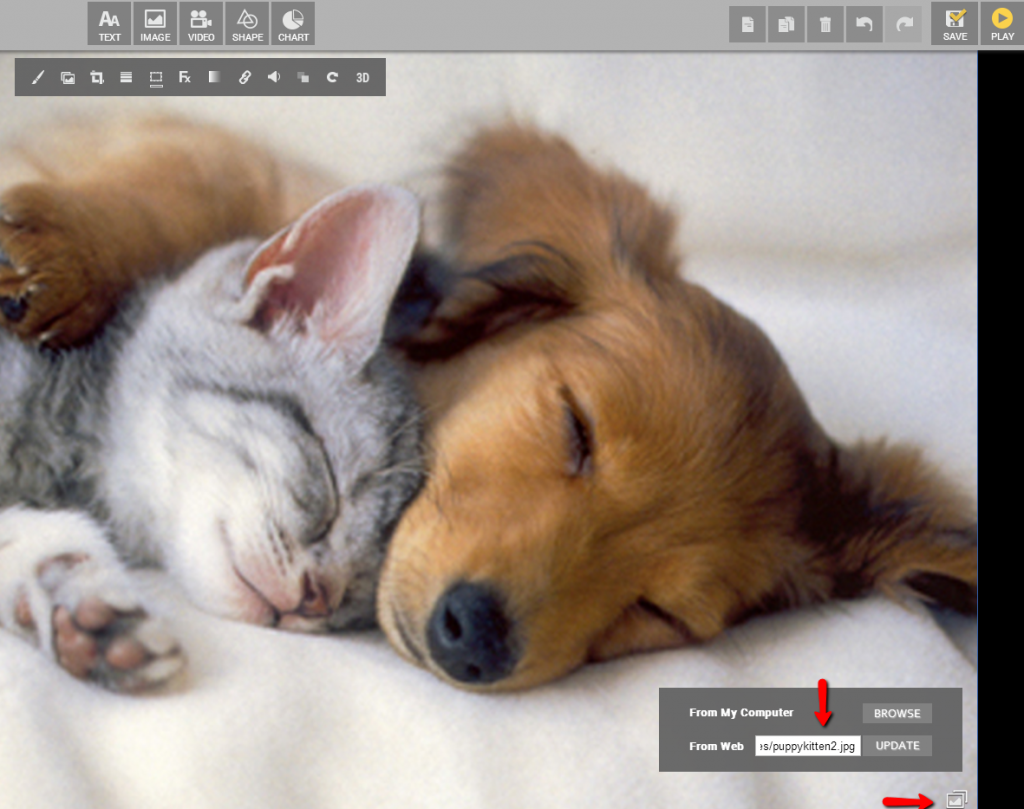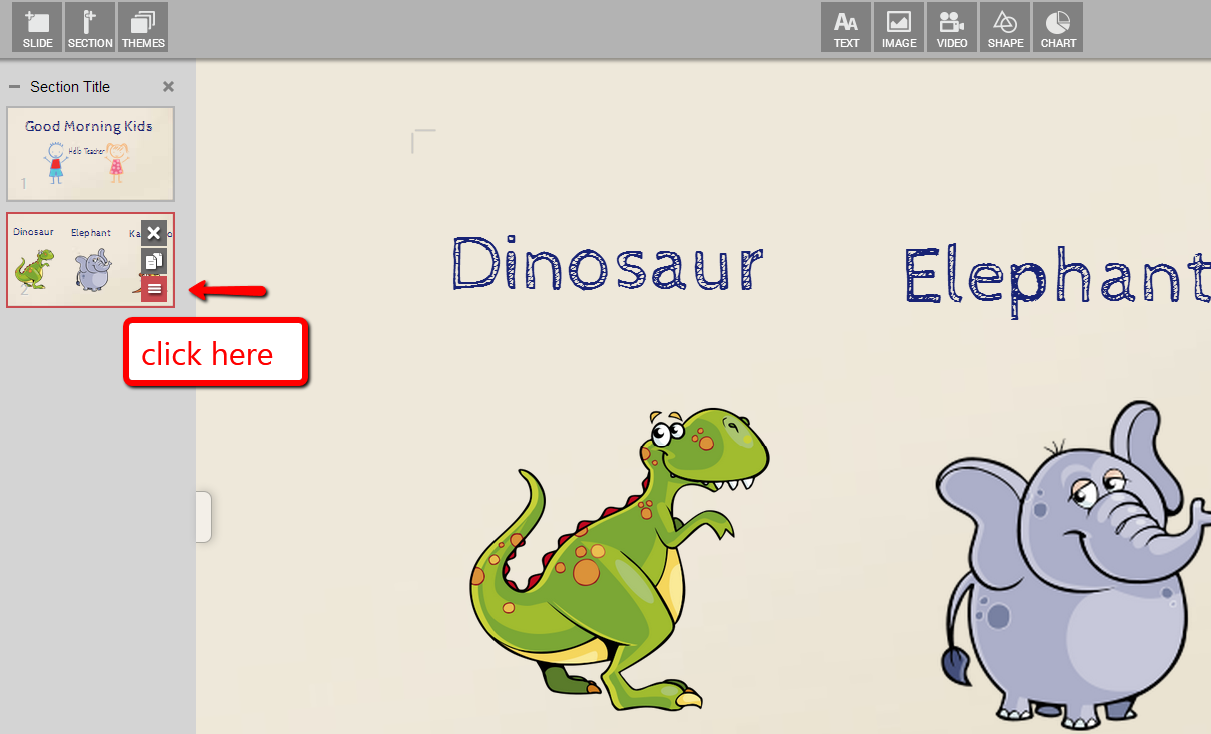Si está leyendo este artículo, entonces debe ser que sabe lo increíble que es realmente Emaze. Si pensabas que ya éramos bastante impresionantes, entonces espera hasta que aprendas estos 12 increíbles trucos de presentación que cambiarán tu vida.
Escucha y aprende:
1. Rotación 3D
¿Quieres que tu presentación cobre vida? La vida es mejor en 3D!
Puede convertir cualquier texto, forma o imagen en 3D y, literalmente, salir de la pantalla.
2 audio
¿Necesitas un efecto de sonido para acompañar a ese gato? Podemos ayudarte a maullar.
Puede agregar un archivo de audio (MP3, MP4 o video de YouTube) desde la barra de menú (en la parte superior de su pantalla) a cualquier texto, objeto o imagen. Puede agregar audio como banda sonora, efecto o para reproducir continuamente a lo largo de su presentación.
3. Desplazamiento de diapositivas
¿Buscas más espacio? ¡Déjanos ayudarte a consolidar!
Para agregar un "desplazamiento" a su diapositiva, haga clic en la diapositiva a la que desea aplicar esto desde el lado izquierdo. Pase el mouse por encima y haga clic en el ícono con las 3 líneas, desde allí seleccione "desplazamiento de página".
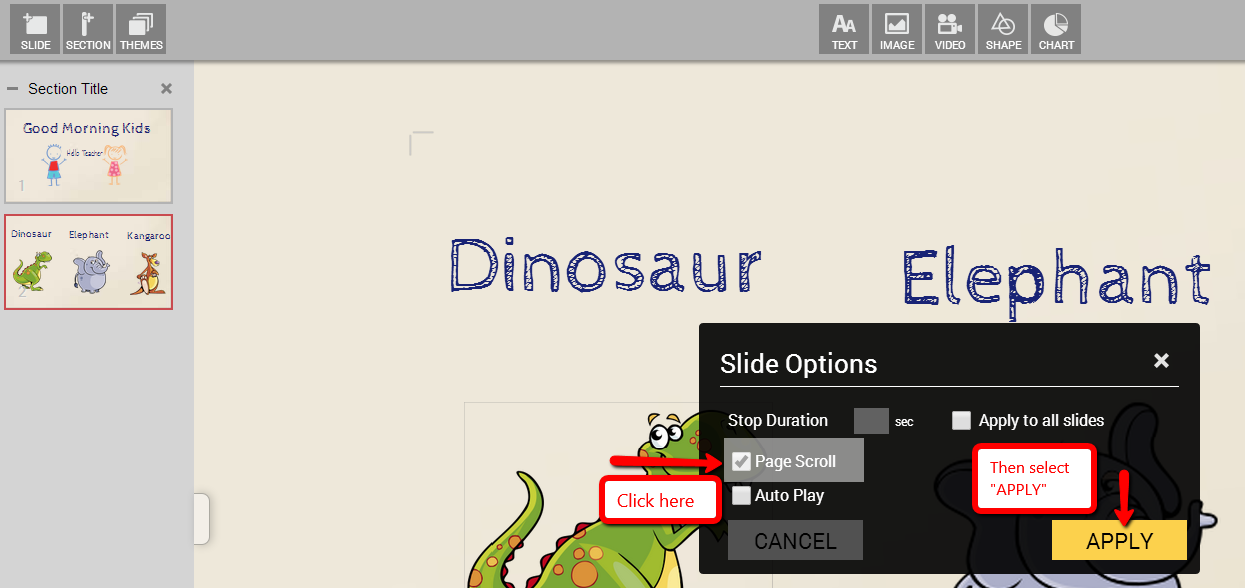
4. Arrastrar fotos y enlaces de video
¿Necesitas más simplicidad en tu vida? ¡Estamos ahí contigo!
Para arrastrar fotos a su presentación, copie y pegue la imagen deseada o arrástrela a su diapositiva. Para videos, puede copiar el enlace directo a su diapositiva y lo convertirá automáticamente en un video incrustado en su diapositiva.
5. Guarda tu presentación como PDF
¿Quieres guardar tu presentación en formato PDF? ¡Ningún problema!
Haga clic en el botón "imprimir" en el menú del lado del jugador. En las opciones de tu impresora, selecciona destino > guardar como PDF. *Nota: para navegadores que no sean Chrome, deberá instalar un controlador de impresora PDF.

6. Transiciones de diapositivas activadas por voz
¿Necesita tener las manos libres mientras da una presentación? Te cubrimos.
En el modo de reproductor, puede reproducir y mover las diapositivas hacia adelante y hacia atrás con los comandos de voz. Haga clic en el botón de control de "voz" (icono de micrófono) en la barra del reproductor. *Nota: Limitado a cromo.
[Tenga en cuenta que esta función no está disponible en este momento]
7. Ver tu presentación sin conexión
¿Atrapado en algún lugar sin Internet? Podemos ayudarlo a llevar su presentación con usted.
Los usuarios Premium tienen la capacidad de ver y presentar presentaciones sin conexión. Haga clic en el menú del lado del jugador y seleccione la "opción de descarga". Puede descargar su presentación en un archivo ZIP y estará en HTML5 (comprimido).
8. Secciones
¿Necesitas ser más organizado? Ningún problema.
El botón "sección" le permite dividir sus diapositivas en secciones separadas para fines organizativos. Puedes ver las secciones mientras juegas en la "Agenda" y saltar a cualquier sección con un clic.
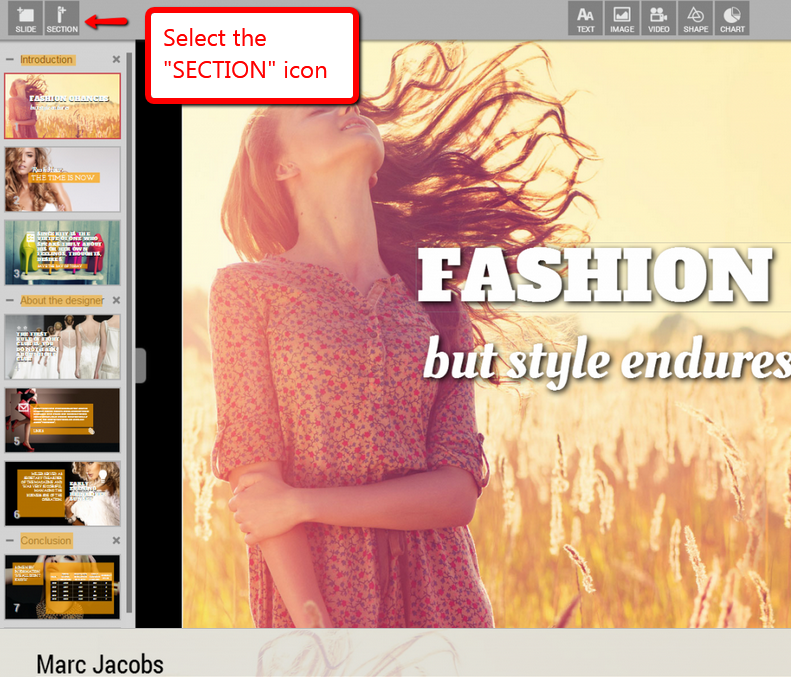
9. Ver todas las diapositivas a la vez
¿Quieres ver todas tus diapositivas en una sola vista? Fácil.
En el modo de jugador, en la barra de control del jugador (en la parte inferior central de la pantalla), haga clic en el "icono de agenda" (segundo desde la derecha). Esto le dará la lista de secciones para esta presentación. Elija las opciones de diapositivas (arriba a la derecha de la pantalla) y verá todas las diapositivas de esta presentación.
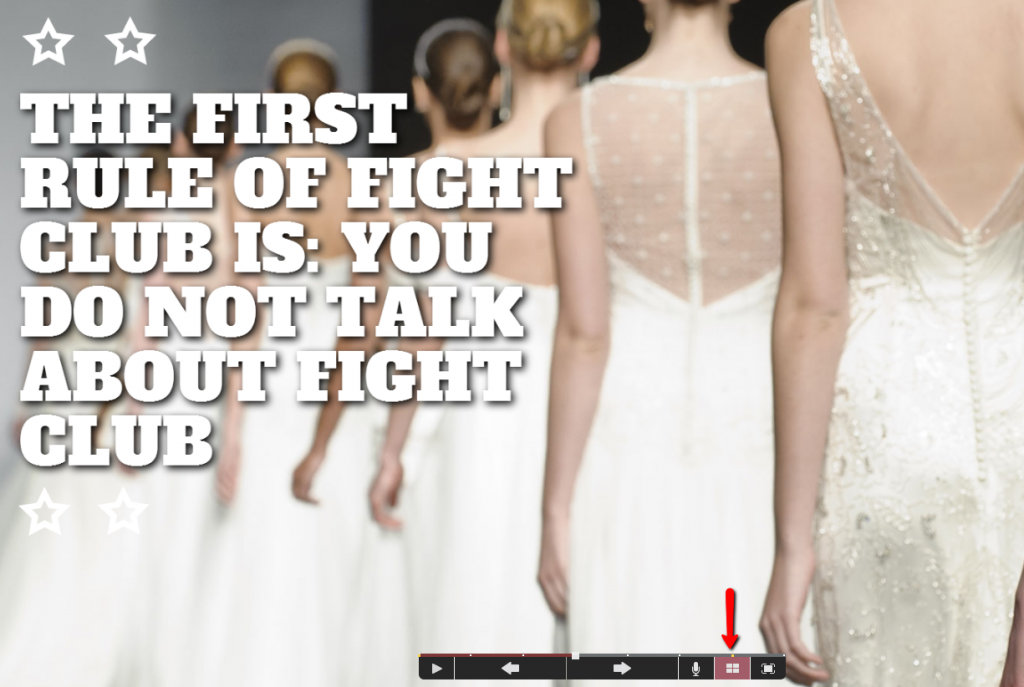
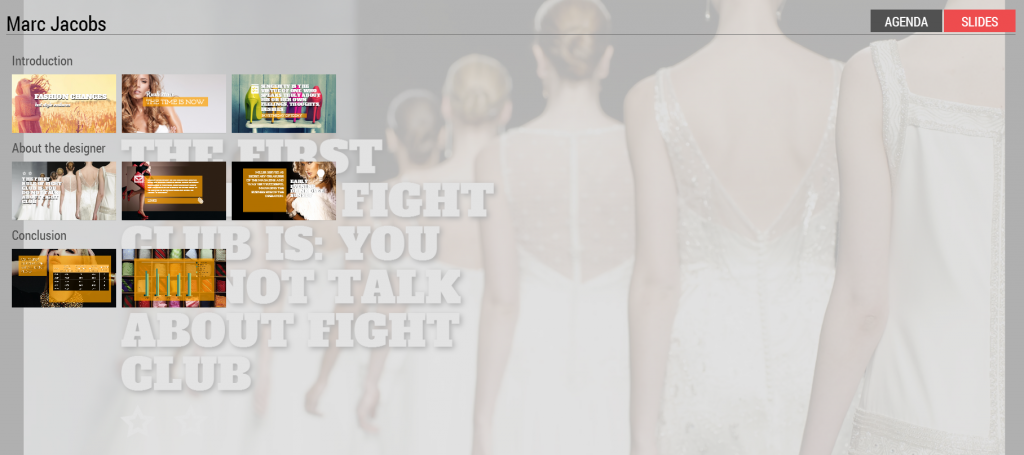
10. Transiciones de diapositivas cronometradas
¿Te encanta el teatro? Echa un vistazo a este efecto genial.
Establecer la duración (en segundos) de cada diapositiva en el modo de reproducción, el reproductor mostrará una diapositiva específica antes de mostrar la siguiente diapositiva. Puede establecer un tiempo de "duración" diferente para cada diapositiva o puede establecer un tiempo "global" (mismo) para todas las diapositivas en las presentaciones en la lista de diapositivas) y haga clic en el menú del reproductor.
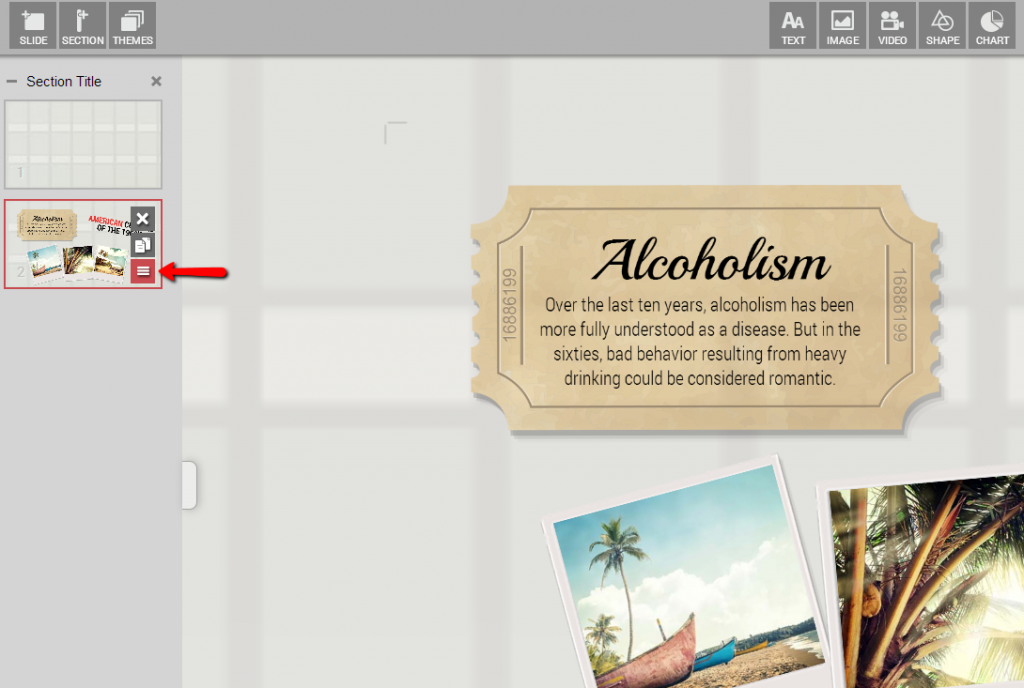
11. Cambia la imagen de fondo por la tuya
¿Quieres que tu presentación sea más "tú"? Te ayudaremos a personalizarlo.
Puedes cambiar la imagen de fondo en las siguientes plantillas: Despertar y oler el café, Moda, Estampados, Viajes. Haga clic en el ícono de "foto" en la esquina inferior izquierda de su diapositiva para reemplazar nuestra imagen con la suya.